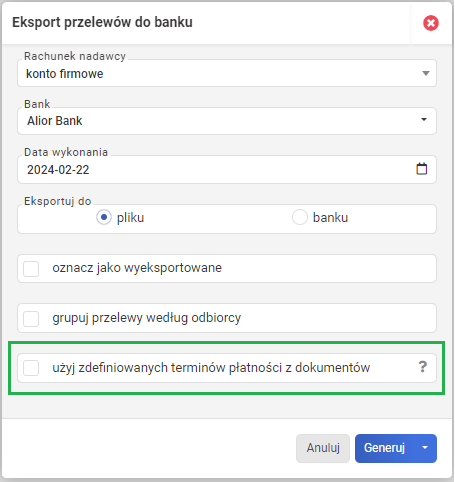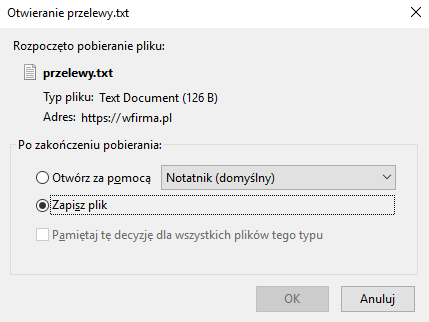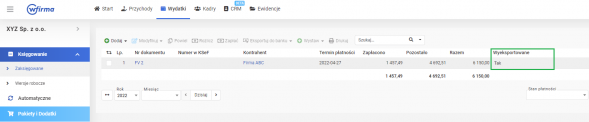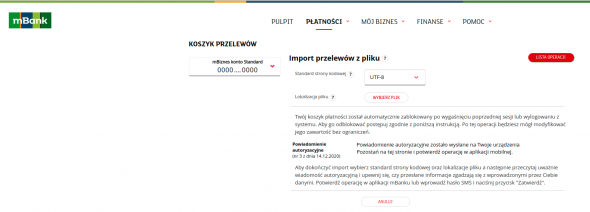Serwis wFirma.pl umożliwia eksportowanie wystawianych w systemie wydatków (faktura VAT, faktura bez VAT), list płac i rachunków pracownika do pliku, który następnie można zaimportować w banku. Eksport przelewów jest obecnie możliwy dla następujących banków:
- Alior Bank,
- Santander Bank Polska,
- ING,
- mBank,
- Meritum Bank,
- PKO BP,
- Raiffeisen Polbank,
- BNP Paribas,
- Millennium Bank.
Lista banków sukcesywnie będzie rozszerzana.
Eksport wydatków do banku - jak wyeksportować plik z transakcjami?
Funkcja ta dostępna jest dla wszystkich użytkowników systemu wFirma.pl, którzy posiadają aktywny pakiet Księgowość online, Księgowość online + magazyn, Pełna księgowość lub Kadry, płace i ubezpieczenia. Po zalogowaniu na konto trzeba przejść do zakładek, gdzie dostępna jest dana funkcja, a mianowicie:
- WYDATKI » KSIĘGOWANIE » ZAKSIĘGOWANE,
- KADRY » LISTY PŁAC » ZBIORCZE,
- KADRY » RACHUNKI.
Po zaznaczeniu elementów, które chcemy eksportować należy wybrać akcję EKSPORTUJ DO BANKU lub SPLIT PAYMENT. W oknie, które się wyświetli, należy wskazać rachunek bankowy nadawcy oraz wybrać konkretny bank.
Aby tego dokonać należałoby w oknie eksportu przelewów do banku zaznaczyć opcję UŻYJ ZDEFINIOWANYCH TERMINÓW PŁATNOŚCI Z DOKUMENTÓW. W przypadku gdy termin płatności wydatku jest wcześniejszy niż obecna data, przelew dla takiego wydatku zostanie wygenerowany z obecną datą wykonania eksportu do banku.
Jeśli podane dane są prawidłowe, po kliknięciu przycisku GENERUJ pojawi się okno z plikiem do pobrania.
Eksport nie obejmuje dokumentów wystawionych w walucie obcej.
Eksport wydatków do banku - oznaczenie wyeksportowania
W systemie po wyeksportowaniu wydatków pojawia się informacja, że dane wydatki zostały już wyeksportowane. Aby widoczne było to na liście wydatków należy przejść do zakładki WYDATKI » KSIĘGOWANIE, najechać na ikonę kół zębatych i skorzystać z opcji USTAWIENIA KOLUMN, gdzie kolumnę WYEKSPORTOWANE przesuwamy z "Dostępne kolumny" do "Aktywne kolumny".
Wówczas w kolumnie WYEKSPORTOWANE pojawi się informacja TAK jeśli wydatek został wyeksportowany. Można też ręcznie zaznaczyć, że wydatek został wyeksportowany poprzez oznaczenie wydatku i skorzystanie z opcji kliknięcia prawym przyciskiem myszy na numer faktury » BANK » ZMIEŃ STATUS.
Importowanie pliku z transakcjami do banku
Pobrany plik należy zaimportować na swoim koncie bankowym. Poniżej znajduje się instrukcja importu danych na przykładzie mBank.
PŁATNOŚCI » OPERACJE ZAPLANOWANE » KOSZYK PRZELEWÓW. Po kliknięciu w przycisk WYBIERZ PLIK » Dalej należy dodać wygenerowany w systemie wFirma.pl plik. Następnie należy przejść zakładki LISTA OPERACJI.